BIOS(即:基本输入输出系统)用于电脑开机运行系统各组件时的自我检测,以及加载系统启动引导程序,BIOS设置决定系统以什么方式启动,比如硬盘启动、U盘启动等,另外BIOS控制了电脑所有的低级功能,很多系统设置需进入BIOS界面才能更改。电脑如何进入bios界面呢?很多朋友不知道电脑进入bios界面操作方法,所以本期讲解不同的电脑如何进入bios界面的操作方法。
不同的电脑如何进入bios界面内容请看下面的内容。
一、进入BIOS设置主要按键:DEL, ESC, F1, F2, F8, F9, F10, F12
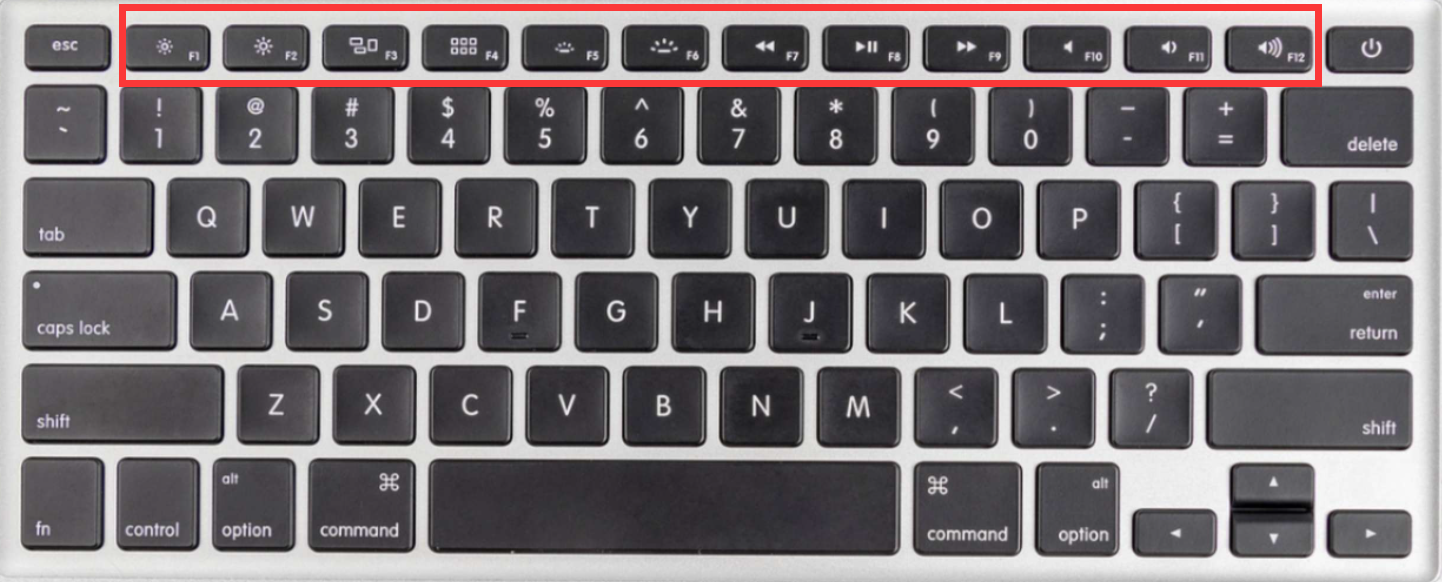
二、不同主板台式机进入BIOS按键:
Award BIOS:按“Del”键
AMI BIOS:按“Del”或“ESC”键
Phoenix BIOS:按“F2”键
三、品牌台式机以及笔记本电脑进入BIOS按键:
ibm(冷开机按f1,部分新型号可以在重新启动时启动按f1)
hp(启动和重新启动时按f2)
sony(启动和重新启动时按f2)
dell(启动和重新启动时按f2)
acer(启动和重新启动时按f2)
toshiba(冷开机时按esc然后按f1)
hp compaq(开机到右上角出现闪动光标时按f10,或者开机时按f10)
fujitsu(启动和重新启动时按f2)
Samsung(启动和重新时按f2)
大多数中国大陆国产和台湾品牌(启动和重新启动时按f2)
四、开机进入BIOS设置界面步骤:
1、按下电源键开机或重新启动,多数电脑会出现品牌LOGO界面,会提示进入BIOS的按键,以下图为例子,进入BIOS按键为DEL;

2、按下键盘上的DEL键,这时候电脑就会进入BIOS设置主界面,通过↑↓←→方向键选择设置选项。
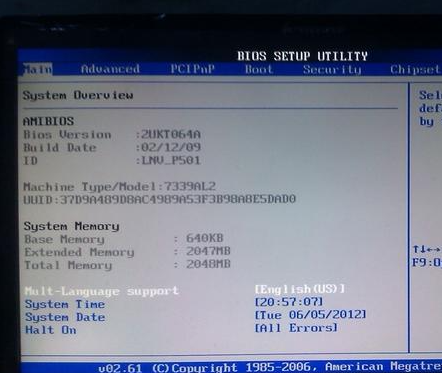
以上就是小编带来的不同的电脑如何进入bios界面的全部内容,希望可以提供帮助。
Copyright ©2018-2023 www.958358.com 粤ICP备19111771号-7